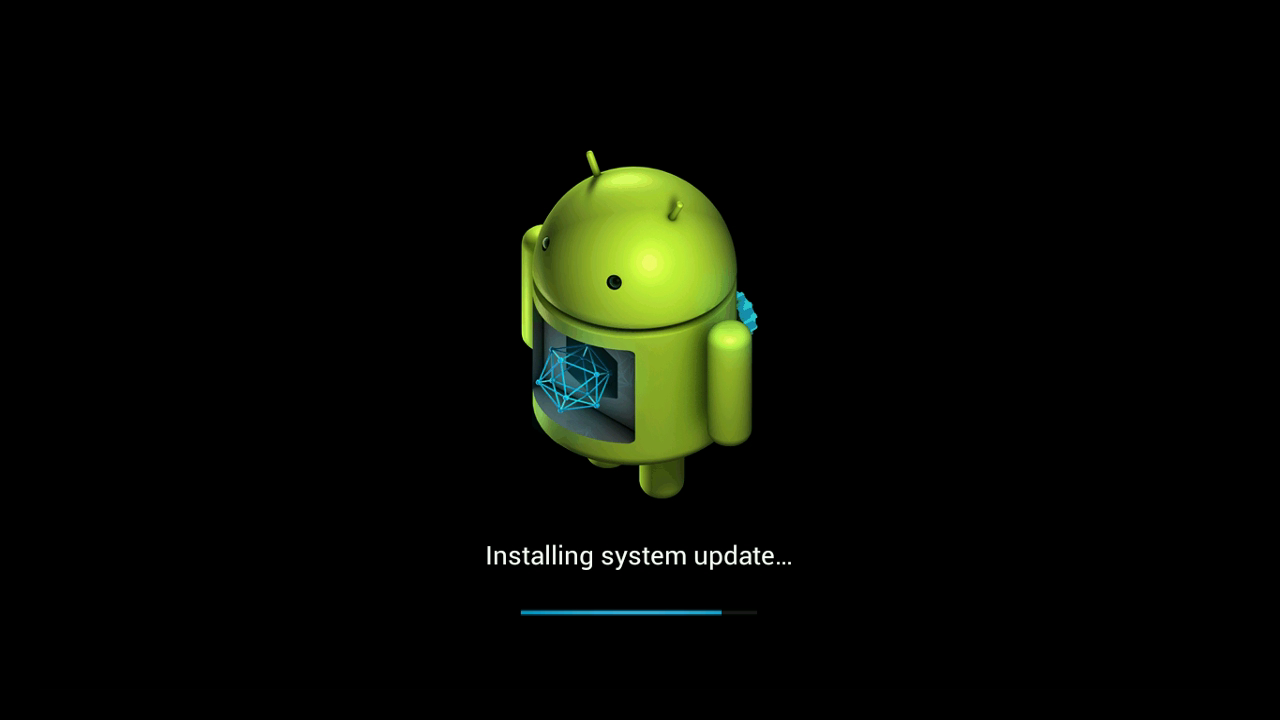Se tentou atualizar o seu dispositivo M5, mas descobriu que a aplicação OTA Updates não está instalada ou está desactualizada, leia as instruções abaixo para voltar ao caminho certo.
A captura de ecrã acima é da aplicação OTA Updates – se não estiver presente ou não permitir a atualização, continue a ler:
Terá de descarregar os ficheiros para qualquer um dos métodos abaixo. NÃO extrair o conteúdo destes ficheiros
Se utilizar o segundo método, certifique-se de que descarrega também os ficheiros AML e IMG.
Necessita de um cartão de memória SD, de 2 Gb ou superior, e nada no cartão para começar. Se tiver documentos/imagens/ficheiros no cartão de memória, copie e cole os ficheiros noutro dispositivo de armazenamento, como o disco rígido do seu computador.
Primeiro método
Descarregar 1 ficheiro – https://droidboxcloud.com/index.php/s/5JwpgMWheefogLr – quando for copiado deve continuar a ser um único ficheiro ( dbx.M5K5.20160617.V2.4.0.zip ) e não vários directórios e ficheiros.
Copie este ficheiro ZIP para o seu cartão de memória e insira-o no seu dispositivo DroidBOX®.
Arranque o seu dispositivo K5 ou M5 como habitualmente e abra a lista de aplicações instaladas. Normalmente, será um ícone com a etiqueta “As minhas aplicações” ou um círculo com seis pontos. Agora clique na aplicação Update & Backup (Atualização e cópia de segurança).
Clique no botão Selecionar e clique em dbx.M5K5.20160617.V2.4.0.zip . Agora clique no botão Atualizar.
Quando o firmware tiver sido instalado, o sistema reiniciará e arrancará no Android. Quando o arranque estiver concluído, retire o cartão SD, deixe o dispositivo sozinho durante 20 minutos e, em seguida, desligue e ligue o dispositivo.
Segundo método
Quando tiver o seu cartão de memória em branco pronto, visite 3 https://droidboxcloud.com/index.php/s/8FzmfXYXWuP2afI e transfira os três ficheiros da página. Copie estes três ficheiros (mais uma vez, não extraia nada do ficheiro ZIP, por favor) para o seu cartão de memória.
Desligue o seu dispositivo K5 ou M5 como habitualmente. Insira o cartão SD para o qual copiou anteriormente os ficheiros.
Localize o botão Restaurar no lado direito do seu dispositivo K5 ou M5.


Prima e mantenha premido o botão Restaurar. Se possível, precisa de algo não metálico, forte mas fino. Enquanto mantém premido o botão Restaurar, ligue o dispositivo através do botão de alimentação na parte da frente da caixa. Após seis segundos, pode soltar o botão Restaurar.
Quando o firmware tiver sido instalado, o sistema reiniciará e arrancará no Android. Quando o arranque estiver concluído, retire o cartão SD, deixe o dispositivo sozinho durante 20 minutos e, em seguida, desligue e ligue o dispositivo.
Quer utilize o primeiro ou o segundo método de atualização, as futuras actualizações de firmware estarão agora acessíveis através da aplicação OTA.
Se tiver alguma dificuldade em seguir este guia, contacte-nos através de [email protected] . Inclua um link para esta publicação, o método que tentou e exatamente o que foi mostrado no ecrã que diferia. Inclua também a identificação original da encomenda.